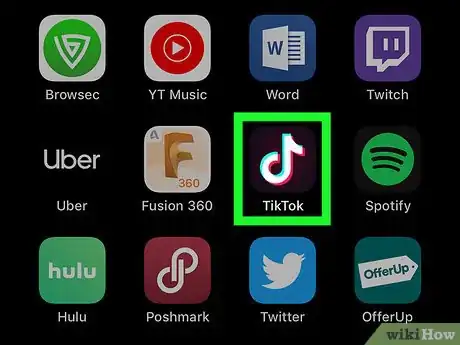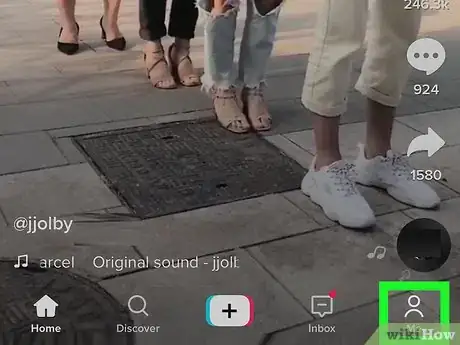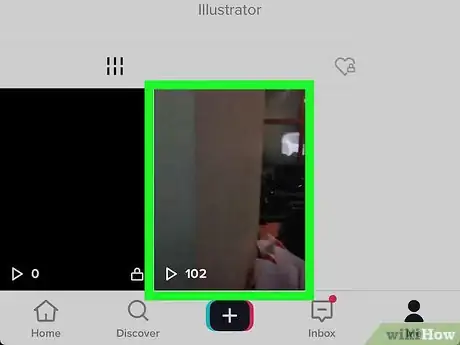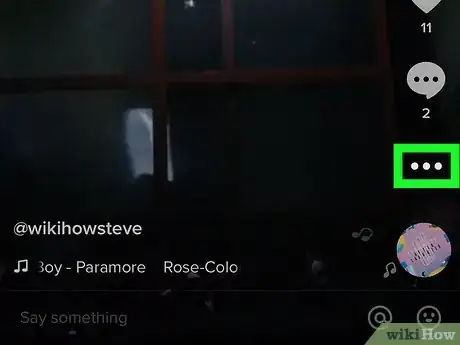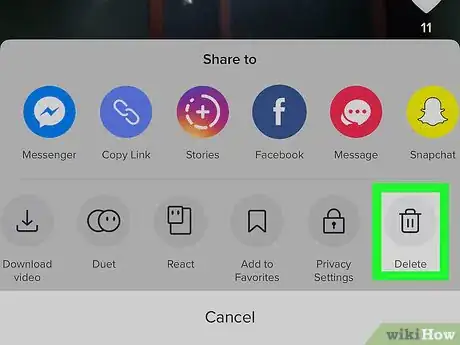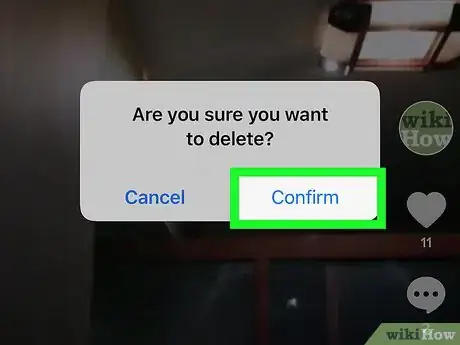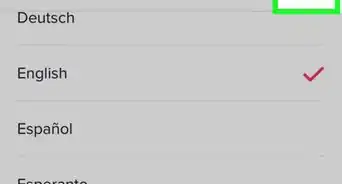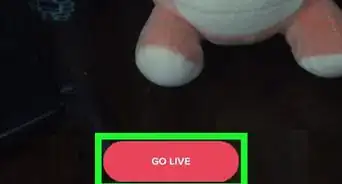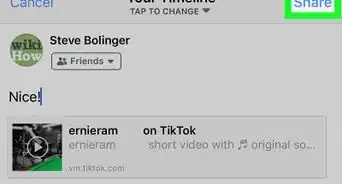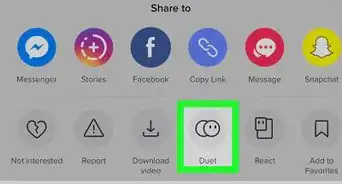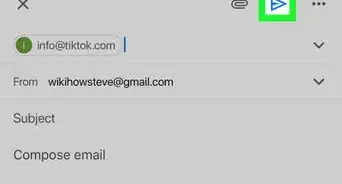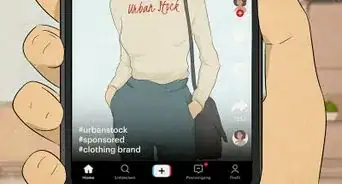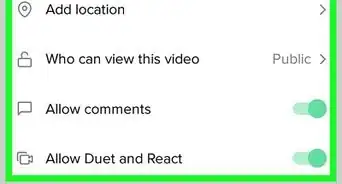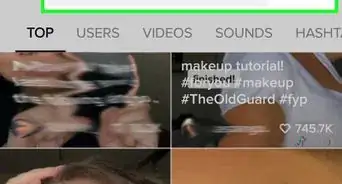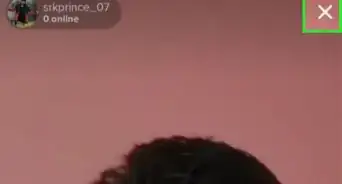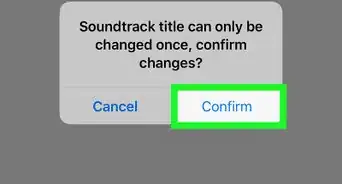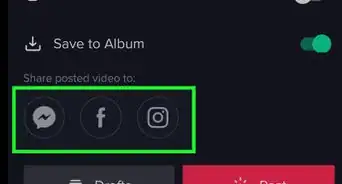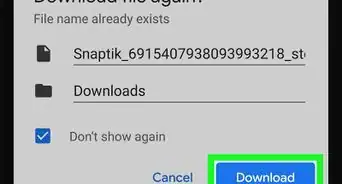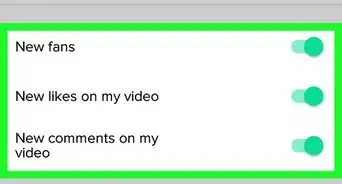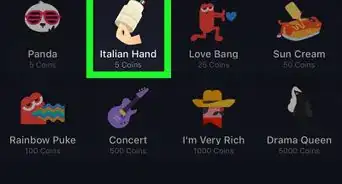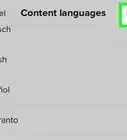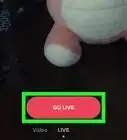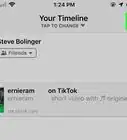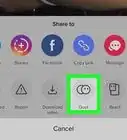Este artículo fue coescrito por Darlene Antonelli, MA. Darlene Antonelli es escritora y editora de tecnología para wikiHow. Darlene tiene experiencia dando cursos universitarios, escribiendo artículos relacionados con la tecnología y trabajando en el campo de la tecnología. Obtuvo una maestría en escritura en la Universidad de Rowan en 2012 y escribió su tesis sobre las comunidades en línea y las personalidades seleccionadas en dichas comunidades.
Este wikiHow te mostrará cómo eliminar un video de TikTok después de que lo hayas subido. Debido a que TikTok funciona de manera similar en todas las plataformas, estos pasos funcionarán para las versiones de iOS y Android de la aplicación.
Pasos
-
1Abre TikTok. El ícono de esta aplicación es una nota musical blanca, azul y roja sobre un fondo negro. Puedes encontrarlo en la pantalla de inicio, en la bandeja de aplicaciones o buscándolo.
-
2Pulsa el ícono de tu perfil. Es la silueta de una persona en la esquina inferior derecha de la aplicación.
-
3Pulsa el video que desees eliminar. El video se abrirá y empezará a reproducirse.
-
4Pulsa el ícono de compartir (iOS) o el ícono del menú de tres puntos (Android). Verás estos íconos en el lado derecho del video. Se deslizará un menú desde la parte inferior.
-
5Pulsa Eliminar. En el caso de iOS, es el último ícono de la segunda fila. En el caso de Android, es el último ícono de la fila mostrada.
-
6Anuncio